組織の電話帳の設定
管理者のみ
組織の電話帳を設定することができます。任意のカテゴリー(またはタブ)に分けたり、各タブを任意のconnect stormユーザーグループ(通常は組織の部署)で使用できるようにすることができます。
メモ:「通信方法」パネル -「連絡先」タブが表示されている場合、「電話帳」タブ/パネルは使用できません。
新規電話帳タブを作成する時は、以下の操作を行ってください:
- DTAのメインアプリケーションウィンドウの左側にあるツールバーで、
 ボタンをクリックすると、「設定」ウィンドウが表示されます。
ボタンをクリックすると、「設定」ウィンドウが表示されます。 - 「設定」ウィンドウで、「電話帳管理」を選択してください。
- 「タブ設定」を選択し、
.png) 「 新規電話帳タブを追加」ボタンをクリックしてください。 以下のページが表示されます。
「 新規電話帳タブを追加」ボタンをクリックしてください。 以下のページが表示されます。
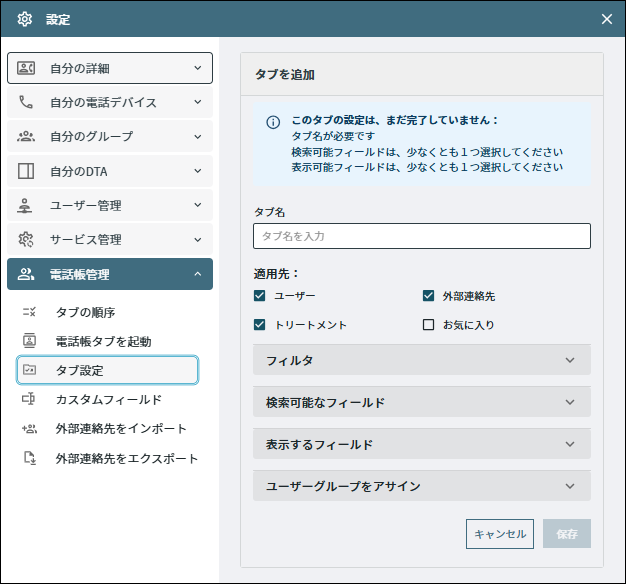
- 「タブ名」フィールドには、分かりやすい固有名を入力してください。
- 「適用先:」セクションで、「電話帳」タブに表示させる連絡先のタイプを決定し、以下からオプションを少なくとも一つ選択してください。
|
オプション |
結果 |
|
ユーザー |
この設定ページのコントロールに表示される選択肢を、connect stormユーザーに関連するものに限定することができます。 メモ:このオプションは、このタイプの連絡先がタブに表示されるわけではありません。 |
|
外部連絡先 |
この設定ページのコントロールに表示される選択肢を、外部連絡先に関連するものに限定することができます。 メモ:このオプションは、このタイプの連絡先がタブに表示されるわけではありません。 |
|
トリートメント |
この設定ページのコントロールに表示される選択肢を、connect stormトリートメントに関するものに限定することができます。 メモ:このオプションは、このタイプの連絡先がタブに表示されるわけではありません。 |
|
お気に入り |
ユーザーのお気に入りタブを設定する場合に選択してください。各ユーザーについて、このタブはユーザーがお気に入りとしてマークした各連絡先を表示します。 |
- 「フィルタ」セクションを展開し、
.png) 「フィルタを追加」ボタンをクリックしてください。
「フィルタを追加」ボタンをクリックしてください。
以下のフィールドタイプのいずれかを選択後、そのフィールドに必要な値を選択してください。フィルタを使用すると、「電話帳」に表示される連絡先やその他の項目を決定することができます。
|
フィールドタイプ |
結果 |
|
エージェントグループ |
(ユーザーに適用) このオプションを選択してから、タブに表示させたいエージェントグループのチェックボックスを選択してください。 |
|
連絡先タイプ |
(ユーザー、トリートメント、内部連絡先、外部連絡先に適用) このオプションを選択してから、タブに表示させたい連絡先タイプを選択してください。1つの連絡先タイプのみを表示させたい時、例えば、connect stormユーザーのみを表示させたい場合は、「ユーザー」を選択してください。すべてのオプションを選択すると、すべての連絡先タイプを表示させることもできます。 |
|
トリートメントタイプ |
(トリートメントに適用) このオプションを選択してから、タブに表示させたいトリートメントタイプのチェックボックスを選択してください。 |
|
ユーザーグループ |
(ユーザーに適用) このオプションを選択してから、タブに表示させたいconnect stormユーザーグループのチェックボックスを選択してください。 |
|
<カスタムフィールド> |
(ユーザー、外部連絡先に適用) カスタムフィールドを選択してから、 タブに表示させたいフィールドの値を選択してください。以下の「カスタム電話帳フィールドの追加」の説明に従い、カスタム電話帳フィールドを作成することができます。 |
フィルタを削除する時は 、 「フィルタを削除」ボタンをクリックしてください。
「フィルタを削除」ボタンをクリックしてください。
メモ:フィルタを、最低1つ追加してください。
- 「検索可能なフィールド」セクションを展開し、「フィールドを追加」フィールドをクリックすると、フィールドが一覧表示されます。電話帳ユーザーに対して、特定の連絡先から検索をさせたいときは、「電話帳」タブ/パネルの「Keyword・フィールド検索」ドロップダウンのオプションリストからフィールドを選択してください。なお、このオプションリストでは、「Keyword」オプションはシステム定義のオプションであり、ここで選択できる検索可能なフィールドではありません。
検索可能なフィールドを選択すると、フィールドのドロップダウンリストで表示順序を変更できます。フィールドの  または
または  ボタンをクリックすると、リスト内でフィールドを上下に移動させます。別の方法:フィールドのハンドル
ボタンをクリックすると、リスト内でフィールドを上下に移動させます。別の方法:フィールドのハンドル  をクリックしたまま、リスト内で上下にドラッグし移動させることもできます。配置可能な場所は、青い横線で示されます。
をクリックしたまま、リスト内で上下にドラッグし移動させることもできます。配置可能な場所は、青い横線で示されます。
メモ:検索可能なフィールドを、最低1つ含めてください。
- 「表示するフィールド」セクションを展開し、「フィールドを追加」フィールドをクリックすると、フィールドが一覧表示されます。電話帳ユーザーに対して表示したい連絡先情報を指定する時は、
 「電話帳」タブ/パネルの連絡先に対して「連絡先の詳細」ボタンをクリックして選択してください。
「電話帳」タブ/パネルの連絡先に対して「連絡先の詳細」ボタンをクリックして選択してください。
メモ:表示するフィールドを、最低1つ含めてください。
表示するフィールドを選択すると、「電話帳」タブで表示順序を変更できます。フィールドの  または
または  ボタンをクリックすると、リスト内でフィールドを上下に移動させます。別の方法:フィールドのハンドル
ボタンをクリックすると、リスト内でフィールドを上下に移動させます。別の方法:フィールドのハンドル  をクリックしたまま、リスト内で上下にドラッグし移動させることもできます。配置可能な場所は、青い横線で示されます。
をクリックしたまま、リスト内で上下にドラッグし移動させることもできます。配置可能な場所は、青い横線で示されます。
- 「ユーザーグループをアサイン」セクションを展開し、新しいタブが表示されるユーザーグループを選択してください。これらのユーザーグループのユーザーのみ、電話帳を表示するときに新しいタブが表示されます。
- 「保存」をクリックしてください。
- 「設定」ウィンドウを閉じるには、
 ボタンをクリックするか、メインアプリケーションウィンドウ内のウィンドウの外の任意の場所をクリックしてください。
ボタンをクリックするか、メインアプリケーションウィンドウ内のウィンドウの外の任意の場所をクリックしてください。
以下の「電話帳」タブの設定例も参照してください。
カスタムの電話帳フィールドのデータタイプは、ユーザーが普段使用する標準を超えて、拡張することが可能です。ユーザー、トリートメント、および外部連絡先に対してカスタム電話帳フィールドを作成することができます。DTAユーザーは 、「自分用および外部の連絡先項目の作成」での説明に従い、外部および自分用の連絡先のカスタムフィールドに情報を入力し、電話帳に表示させることができます。
メモ:ユーザーとトリートメントのカスタムフィールドに情報を入力することができるのは、connect storm UC and CONTACTの管理者のみです。DTAユーザーは記述できません。
例:値が「はい」または「いいえ」の「Multilingual?」というカスタム電話帳フィールドを作成し、外部連絡先だけに適用させることができます。DTAユーザーは、外部連絡先のディレクトリにこのフィールドを含め、各連絡先に対して「はい」または「いいえ」を入力できます。ユーザーに、連絡先に対するカスタムフィールドを表示させたい時は、「電話帳」タブを作成するときに「表示するフィールド」として含めてください。
カスタム電話帳フィールドを追加する時は、以下の手順を実行してください:
- DTAのメインアプリケーションウィンドウの左側にあるツールバーで、
 ボタンをクリックすると、「設定」ウィンドウが表示されます。
ボタンをクリックすると、「設定」ウィンドウが表示されます。 - 「設定」ウィンドウで、「電話帳管理」を選択してください。
- 「カスタムフィールド」を選択し、
.png) 「新規カスタムフィールド」ボタンをクリックしてください。「カスタムフィールドを追加」ページが表示されます。
「新規カスタムフィールド」ボタンをクリックしてください。「カスタムフィールドを追加」ページが表示されます。 - 「名前」フィールドには、カスタムフィールドに対して分かりやすい名前を付けてください。
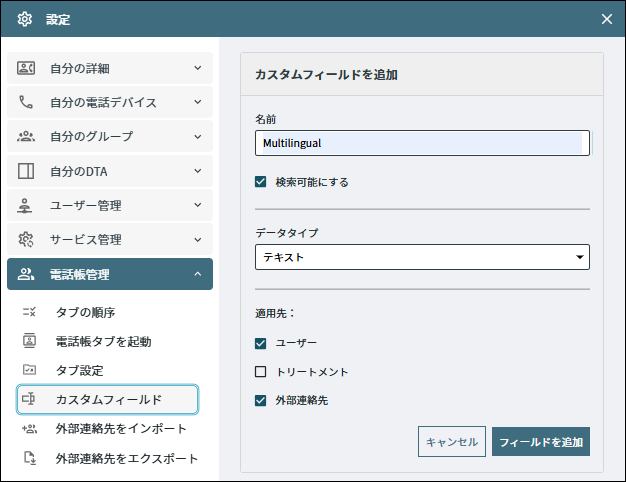
- タブの設定ページの「検索可能フィールド」セクションでカスタムフィールドを管理者が使用できるようにしたい時は、「検索可能にする」オプションを選択してください。
- 「データタイプ」ドロップダウンリストで、新しいカスタムフィールドに関連するデータタイプを選択してください。
- 管理者がこれらのタイプの連絡先のタブを設定する際に、タブ設定ページの「表示するフィールド」セクションでカスタムフィールドを表示するようにしたい時は、「適用先」セクションで、連絡先タイプのチェックボックスを選択してください。
- 「フィールドを追加」をクリックしてください。
- 「設定」ウィンドウを閉じるには、
 ボタンをクリックするか、メインアプリケーションウィンドウ内のウィンドウの外の任意の場所をクリックしてください。
ボタンをクリックするか、メインアプリケーションウィンドウ内のウィンドウの外の任意の場所をクリックしてください。
このセクションでは、多数の外部連絡先を電話帳に1回の操作でインポートする方法を説明します。連絡先は、この方法で4000個まで追加できます。
以下の手順を実行してください:
- CSVファイルを準備してください。以下のテーブルは、サポートされているフィールドを示します。
ファイル内のフィールドは、任意に並び替えることはできます。標準フィールド名は、以下のテーブルのものに必ず一致させてください。カスタムフィールド名は、システムに追加したものに一致させてください( 上記の「カスタム電話帳フィールドの追加」を参照)。
メモ:フィールド名は、現在、英語でのみサポートされています。
|
サポートされているフィールド |
オプションまたは必須 |
サポートされているデータ |
||||||||||||||||||||
|
External Contact ID |
必須 |
新規連絡先の場合は、空白のままにしてください。 |
||||||||||||||||||||
|
Contact Type |
必須 |
必ず「2」を記入してください。 |
||||||||||||||||||||
|
First Name |
必須 |
英数字の文字列です。 |
||||||||||||||||||||
|
Last Name |
オプション |
英数字の文字列です。 |
||||||||||||||||||||
|
Notes |
オプション |
英数字の文字列です。 |
||||||||||||||||||||
|
Personal Email Address |
オプション |
英数字の文字列です。 |
||||||||||||||||||||
|
Alternative Phone Number |
オプション |
「有効なアドレス形式」を参照。 |
||||||||||||||||||||
|
Home Phone Number |
オプション |
「有効なアドレス形式」を参照。 |
||||||||||||||||||||
|
Mobile Phone Number |
オプション |
「有効なアドレス形式」を参照。 |
||||||||||||||||||||
|
Work Phone Number |
オプション |
「有効なアドレス形式」を参照。 |
||||||||||||||||||||
|
<カスタムフィールド> |
オプション |
フィールドのデータタイプに依ります。
|
||||||||||||||||||||
メモ:インポート時にフィールドの値が空白の場合は、フィールドには何も入力されません。
以下は、新規外部連絡先を5つインポートするときに利用されるCSVファイルです。
|
External Contact ID,Contact Type,First Name,Last Name,Mobile Phone Number |
ここでは、新規連絡先の「External Contact ID」フィールドは空白です。3番目の連絡先には姓がないため、「姓」フィールドには空白のまま登録されます。
- DTAのメインアプリケーションウィンドウの左側にあるツールバーで、
 ボタンをクリックすると、「設定」ウィンドウが表示されます。
ボタンをクリックすると、「設定」ウィンドウが表示されます。 - 「設定」ウィンドウで、「電話帳管理」を選択し、「外部連絡先をインポート」を選択してください。
- 「ファイルを選択」ボタンをクリックし、「開く」ダイアログでCSVファイルを選択してください。選択したファイルの名前が「設定」ウィンドウに表示されます。
- 「インポート」ボタンをクリックしてください。
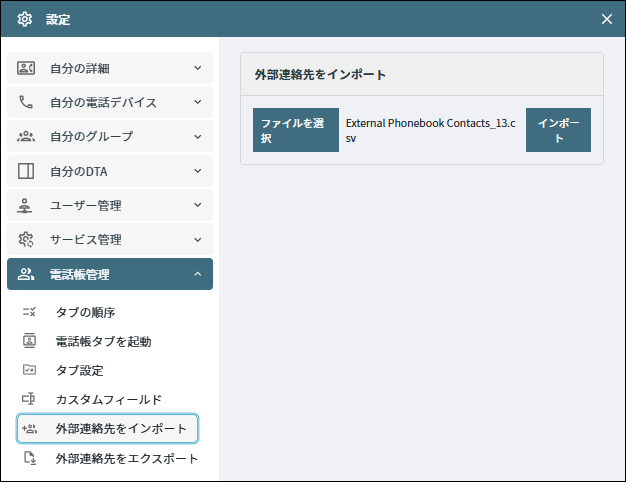
- エラーメッセージが表示されている場合は、CSVファイルのデータを修正してから、ファイルを再インポートしてください。
- 「設定」ウィンドウを閉じるには、
 ボタンをクリックするか、メインアプリケーションウィンドウ内のウィンドウの外の任意の場所をクリックしてください。
ボタンをクリックするか、メインアプリケーションウィンドウ内のウィンドウの外の任意の場所をクリックしてください。
メモ:電話帳に連絡先が多数あり、そのほとんどを変更したい、あるいは、さらに多くのものをインポートしたい場合は、まず、「外部電話帳連絡先をエクスポート」の説明に従ってエクスポートした後、エクスポートしたファイルを適宜編集することを推奨しています。ファイルを編集するとき、新しい連絡先の「External Contact ID」フィールドは、空白のままにしてください。上記の手順に従って、ファイルをインポートしてください。
以下のすべてのタスクは、「設定」ウィンドウの「電話帳管理」セクションで実行できます。
|
タスク |
手順 |
|
「電話帳」タブの編集 |
タブの作成時に設定されたものを変更することができます:タブを適用する連絡先のタイプ、ユーザーに表示するフィールド、ユーザーが検索できるフィールド、タブが表示されるユーザーグループ。 「電話帳管理」を選択し、 「タブ設定」を選択してください。 「電話帳タブ」のリストで、編集したい電話帳タブの横にある |
|
電話帳タブの削除 |
電話帳タブを削除すると、タブが完全に削除され、ユーザーと管理者は使用できなくなります。 「電話帳管理」を選択し、 「タブ設定」を選択してください。 「電話帳タブ」のリストで、削除したい電話帳タブの横にある |
|
電話帳タブの順序の変更 |
「通信方法」パネル -「電話帳」タブ/パネルに表示される電話帳タブの順序を変更できます。 「電話帳管理」を選択し、 「タブの順序」選択してください。 表示される電話帳タブのリストでは、タブのリスト位置は、「通信方法」パネル -「電話帳」タブ/パネルでの左から右の順番を示しています。タブの |
|
カスタムフィールドの編集 |
カスタムフィールドの作成時に設定したフィールド名、データタイプ、適用先などの設定を変更することができます。 「電話帳管理」を選択し、 「カスタムフィールド」選択してください。 「カスタムフィールド」のリストで、編集したいカスタムフィールドの横にある |
|
カスタムフィールドの削除 |
カスタムフィールドを削除すると、ユーザーがそのフィールドに対して設定したすべての関連データが完全に削除されます。ユーザーと管理者が次にDTAにログインする時に、このフィールドは表示されなくなります。また、電話帳タブの作成・編集する時、「タブ設定」ページで選択できなくなります。 「電話帳管理」を選択し、 「カスタムフィールド」選択してください。 「カスタムフィールド」のリストで、削除したいカスタムフィールドの横にある |
以下の表は、一般的な使用の「電話帳」タブの設定を示しています。(詳細手順は、このトピックの上記の「電話帳タブの作成」を参照してください。)
|
タブ |
目的 |
「適用先」セクション |
「フィルタ」セクション |
|
全て |
すべての連絡先を表示する |
「ユーザー」、「トリートメント」、「外部連絡先」を選択してください |
「連絡先タイプ」フィルタは適用しないでください。オプションで、他の使用可能なフィルタを適用することができます。 |
|
ユーザー |
connect stormユーザーのみを表示する |
「ユーザー」を選択してください |
「連絡先タイプ」として「ユーザー」を選択した場合、オプションで、(「ユーザーグループ」などの)使用可能なその他のフィルタを設定することもできます。 |
|
外部連絡先 |
外部連絡先を表示する |
「外部連絡先」を選択してください |
「連絡先タイプ」として「外部連絡先」を選択して場合、オプションとして、使用可能なその他のフィルタを設定することもできます。 |
|
自分用の連絡先 |
ユーザーの外部連絡先のみを表示する |
「外部連絡先」を選択してください |
「連絡先タイプ」として「自分用の連絡先」を選択した場合、オプションで、使用可能なその他のフィルタを設定することもできます。 |
|
キュー |
キューのみを表示する |
「トリートメント」を選択してください。 |
「連絡先タイプ」として「トリートメント」が選択されます。 「トリートメントタイプ」は、「キュー」を選択してください。 |
|
お気に入り |
ユーザーのお気に入りの連絡先のみを表示する |
「お気に入り」を選択してください。タブに表示したいお気に入りの連絡先のタイプに応じて、その他のオプションを選択することもできます。 |
「連絡先タイプ」では、タブに表示したい連絡先タイプを選択しください。オプションでその他の使用可能なフィルタも選択することができます。 |
「検索可能フィールド」、「表示するフィールド」、「ユーザーグループをアサイン」セクション(上記の表には記載されていない)で、必要に応じて使用可能な項目を選択してください。
 「編集」ボタンをクリックしてください。必要な修正を行い、「保存」をクリックしてください。(設定については、このトピックの上記の
「編集」ボタンをクリックしてください。必要な修正を行い、「保存」をクリックしてください。(設定については、このトピックの上記の 「削除」ボタンをクリックしてください。「タブを削除」ページで、削除したいタブのフルネーム(大文字と小文字が区別されます)を入力し、 「削除」ボタンをクリックしてください。
「削除」ボタンをクリックしてください。「タブを削除」ページで、削除したいタブのフルネーム(大文字と小文字が区別されます)を入力し、 「削除」ボタンをクリックしてください。